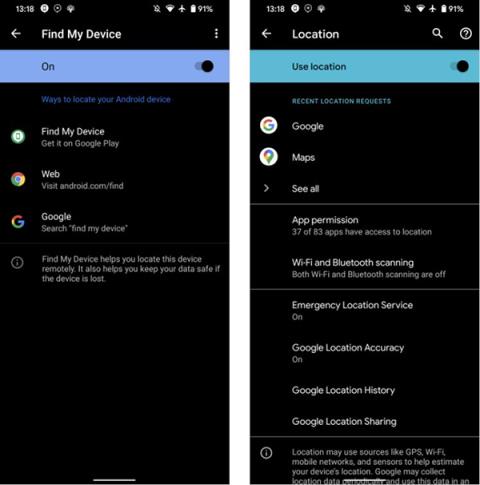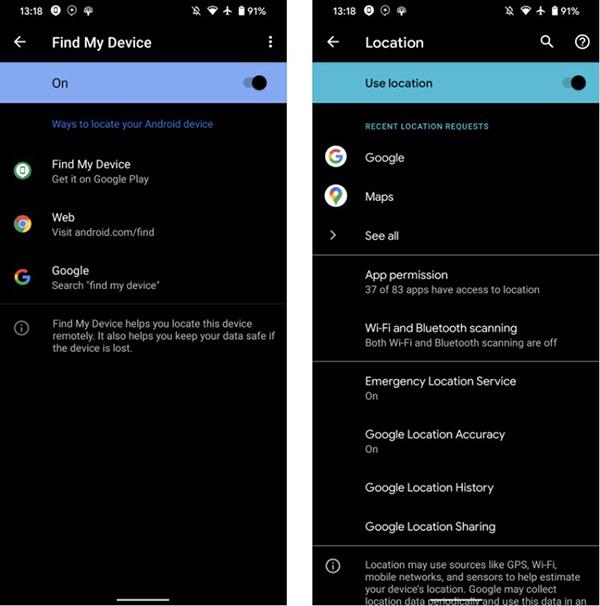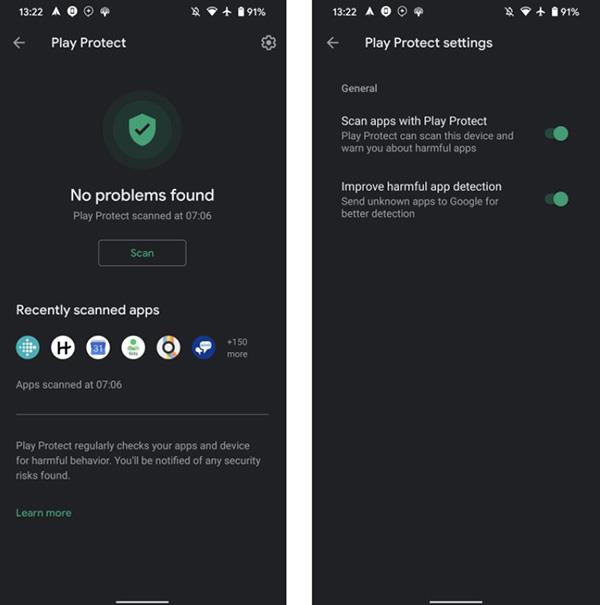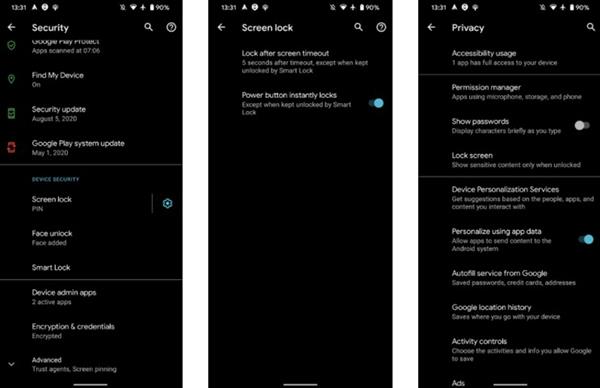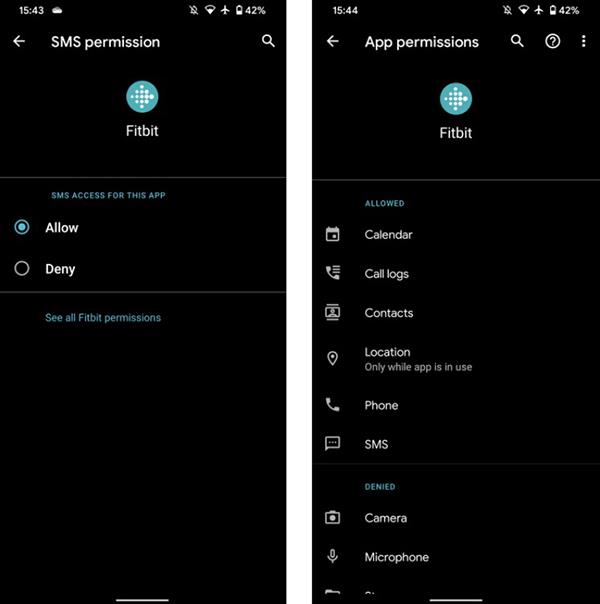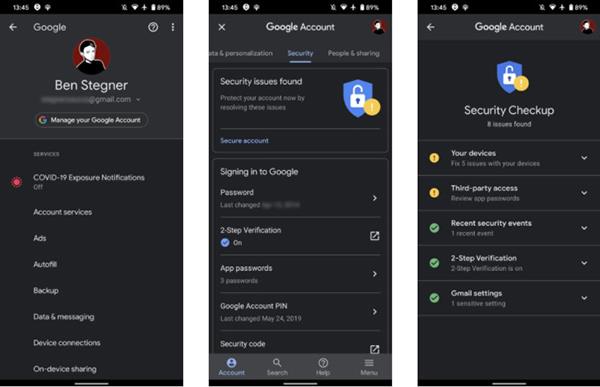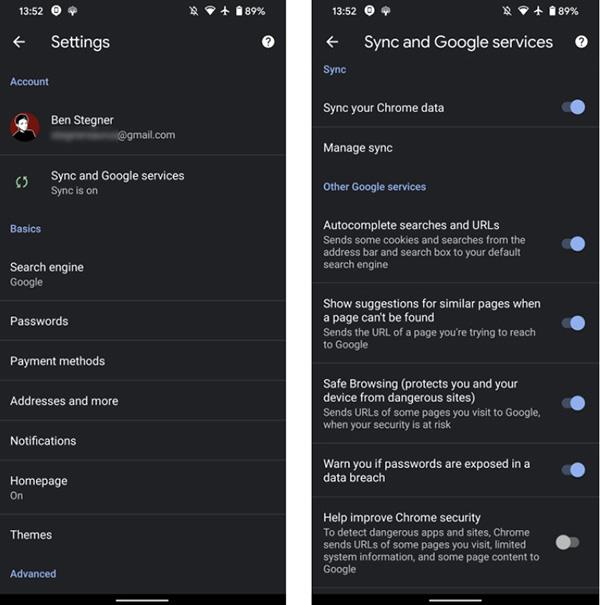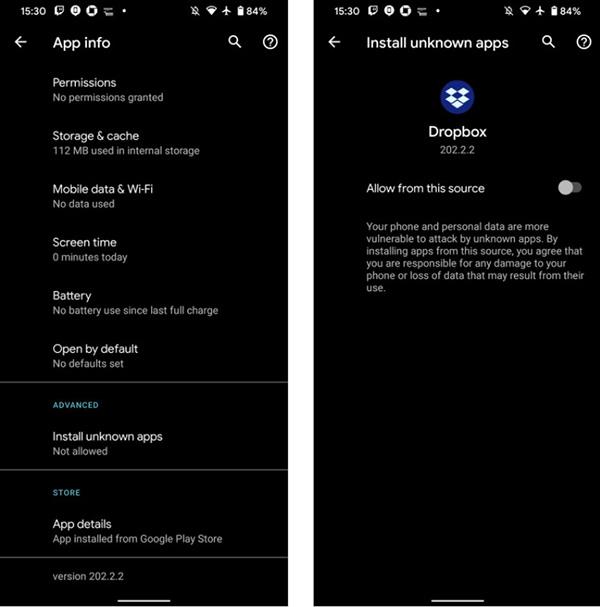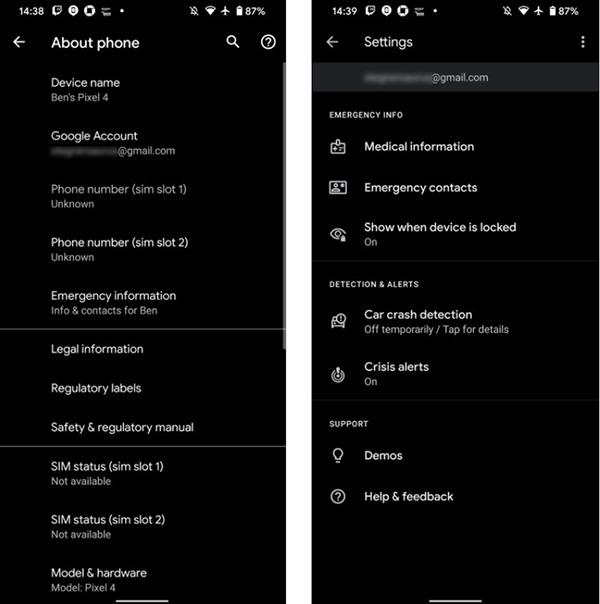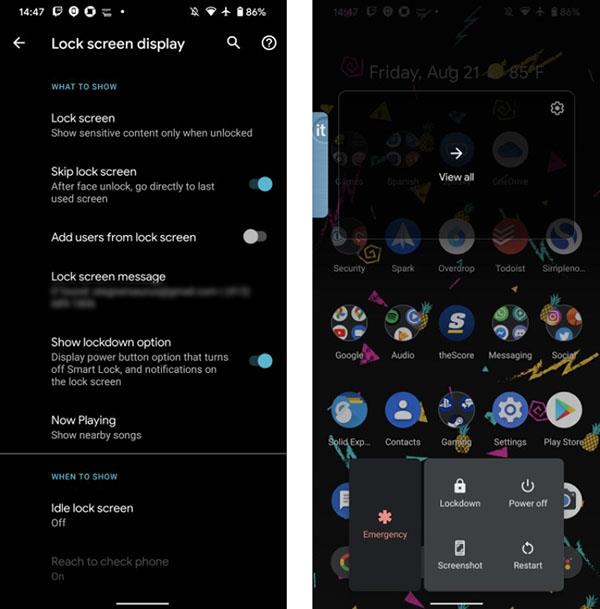Звичайно, ви завжди хочете, щоб ваш телефон мав найкращий захист. Сучасні версії операційної системи Android мають кілька попередньо встановлених засобів захисту. Однак не всі усвідомлюють їх важливість і встановлюють їх для регулярного використання.
1. Знайти мій пристрій
Втратити телефон – це надзвичайно страшно. Функція Google «Знайти мій пристрій» (раніше відома як «Диспетчер пристроїв Android») допоможе вам знайти свій телефон у таких ситуаціях. Будь ласка, встановіть цю функцію, перш ніж щось несподіване станеться з вашим телефоном.
Перейдіть у «Налаштування» > «Безпека» > «Знайти мій пристрій» . Якщо цей параметр увімкнено, ця функція встановлена на вашому пристрої. Поверніться до Налаштування > Місцезнаходження , щоб перевірити, чи використовувався пристрій функцією визначення місцезнаходження.
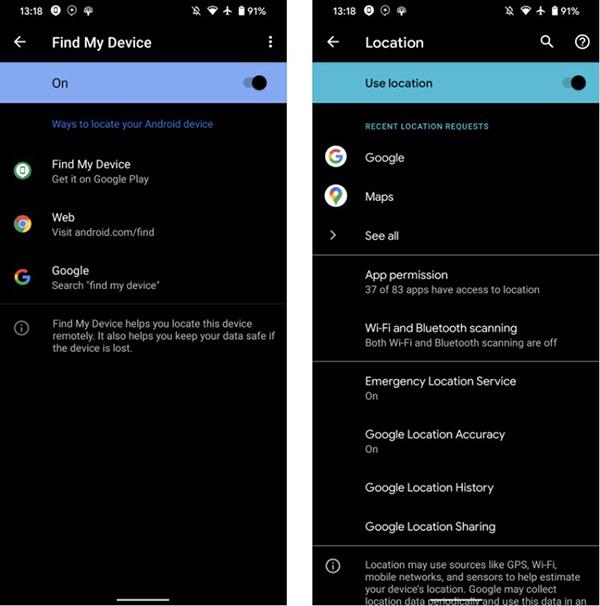
Функція «Знайти мій пристрій».
Якщо ви хочете знайти свій пристрій, перейдіть на сторінку Google «Знайти мій пристрій» у веб-переглядачі, увійшовши в обліковий запис Google. Ви можете встановити програму «Знайти мій пристрій» на інший пристрій Android або просто виконати пошук у Google за запитом «знайти мій пристрій».
2. Google Play Protect
Play Protect — це вбудований інструмент сканування зловмисного програмного забезпечення для Android. Він увімкнено за замовчуванням і перевіряє програми кожного разу, коли ви їх завантажуєте з Play Store. Хоча він не працює ідеально, він все одно може захистити ваш пристрій від незначних вторгнень.
Щоб переконатися, що Play Protect увімкнено, перейдіть у Налаштування > Безпека > Google Play Protect . Натисніть піктограму інструмента в правому куті та увімкніть Сканувати програми за допомогою Play Protect , щоб шукати небезпечні програми за межами Play Store.
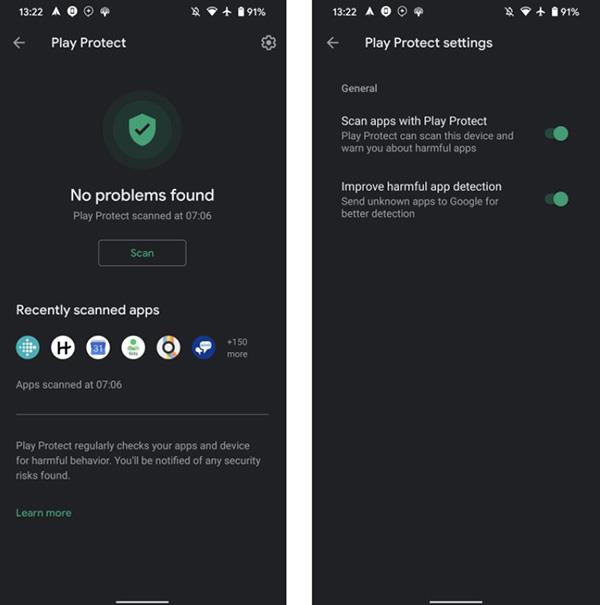
Функція Google Protect Play
3. Параметри безпеки за межами екрана блокування
Створення безпеки за межами екрана блокування — це перший крок, який ви повинні зробити для свого телефону.
Перейдіть у «Налаштування» > «Безпека» > «Блокування екрана» , щоб вибрати новий метод захисту або змінити пароль на своєму пристрої. Залежно від моделі ви можете використовувати розблокування обличчям або відбитком пальця.
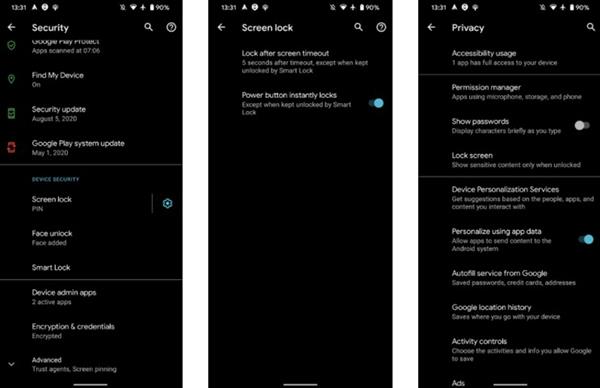
Змініть спосіб розблокування екрана
Натисніть піктограму поруч із Блокування екрана, щоб змінити вибір. Функція блокування після тайм-ауту екрана керуватиме часом блокування екрана після вимкнення. Ви повинні вибрати Негайно або 5 секунд , щоб ваш пристрій був недоступний для інших.
4. Керуйте правами доступу до програми
Програми завжди запитують дозвіл на доступ до особистої інформації на телефоні, наприклад місцезнаходження та контактів. Знайдіть час, щоб прочитати ці сповіщення, перш ніж вирішити, чи надавати додатку доступ чи ні, щоб уникнути витоку конфіденційних даних.
Перейдіть у «Налаштування» > «Конфіденційність» > «Менеджер дозволів» , щоб переглянути дозволи, упорядковані за категоріями, і визначити, які програми мають ці дозволи. Вибираючи програму, виберіть «Переглянути всі дозволи» , щоб переглянути все.
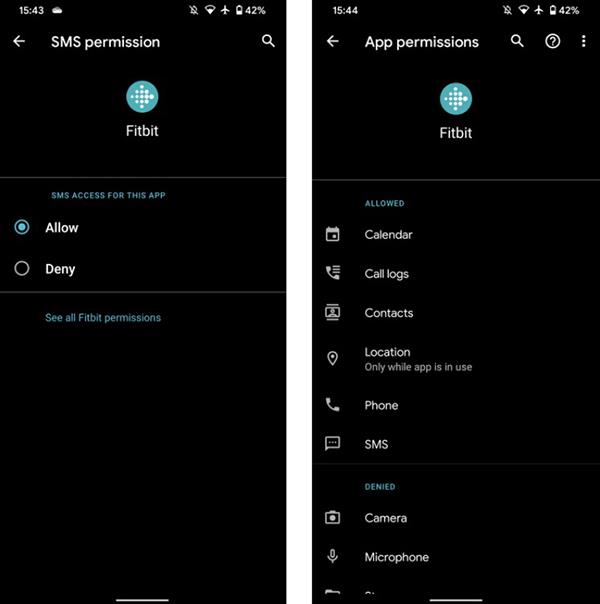
Керуйте правами доступу до програми
5. Увімкніть перевірку безпеки Google
Це не суто налаштування Android, але це інструмент від Google, який також може дуже допомогти у захисті вашого телефону.
Перейдіть у «Налаштування» > «Google» і виберіть «Керувати обліковим записом Google» угорі. Прокрутіть униз до розділу Безпека > Знайдено проблеми безпеки та виберіть Захистити обліковий запис .
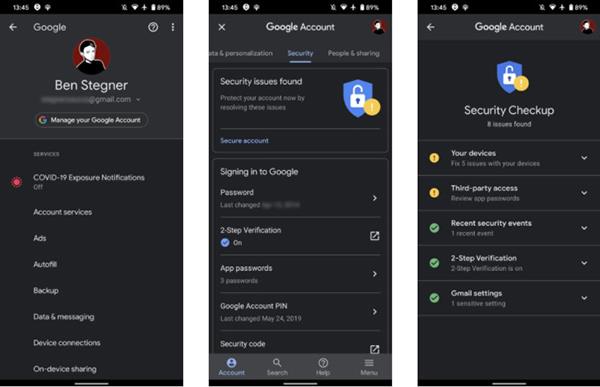
Перевірте безпеку за допомогою Google Checkup
Google запропонує способи кращого захисту вашого облікового запису, наприклад, видалення старих пристроїв, увімкнення двофакторної автентифікації (2FA) і скасування доступу до сторонніх додатків. Зокрема, використання 2FA є обов’язковим, якщо ви його ще не використовуєте.
Щоб отримати доступ до інструменту з Інтернету, відвідайте сторінку Google Security Checkup.
6. Використовуйте функцію безпечного перегляду в Chrome
Chrome є браузером за умовчанням на більшості пристроїв Android. Режим безпечного перегляду блокує більшість небезпечних веб-сайтів для вашого пристрою. Ця функція буде активована автоматично, але ви також повинні перевірити, чи вона вже активна на вашому пристрої.
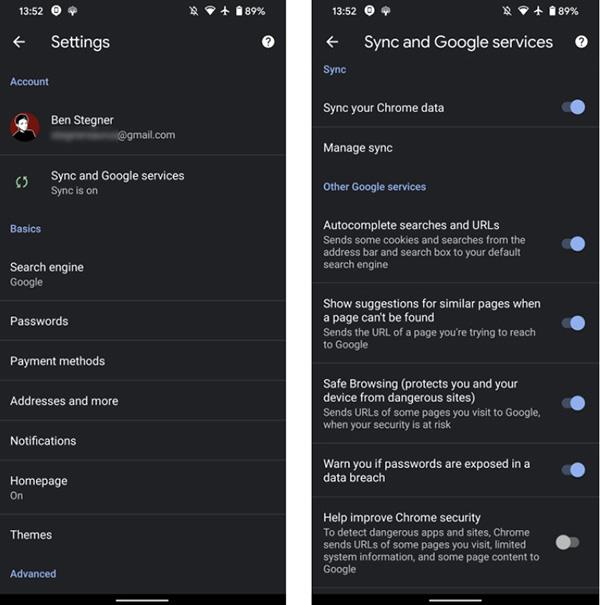
Безпечний перегляд у Chrome
Відкрийте Chrome, натисніть кнопку «Меню» зі значком із трьома крапками в правому куті та виберіть «Налаштування» . Натисніть «Синхронізація та служби Google» і переконайтеся, що вибрано параметр «Безпечний перегляд» .
7. Заборонено встановлення з невідомих джерел або пошук і виявлення помилок через USB
Якщо ви досвідчений користувач Android, можливо, ви змінили два параметри, які є корисними, але також можуть становити більший ризик для безпеки.
По-перше, це встановлення додатків із невідомих джерел. Також відомі як стороннє завантаження, вони дозволяють установлювати файли APK з будь-якого місця, а не лише з Play Store. Увімкнення цієї функції хоч і зручно, але також відкриває можливість програмам зловживати привілеями. Тому вам слід вимкнути дозволи, якщо ви зараз не встановлюєте нову програму таким чином.
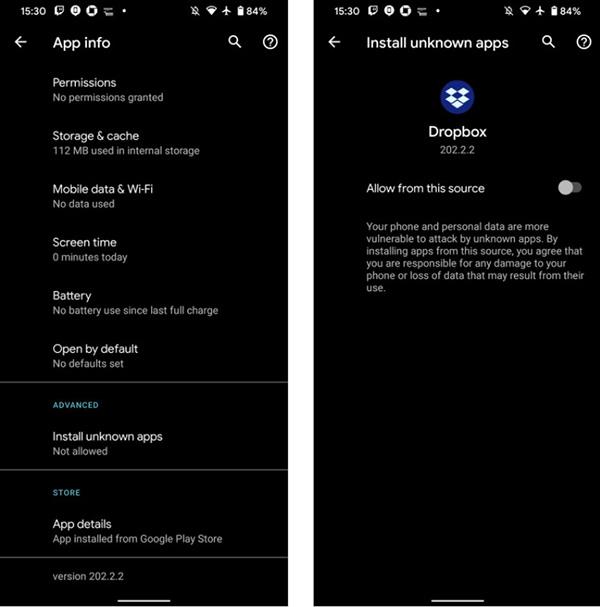
Не завантажуйте з неофіційних джерел
Іншим способом є налагодження USB, яке дозволяє вашому телефону спілкуватися з Android SDK на вашому комп’ютері. Ви можете використовувати цей метод, щоб надсилати програми на свій телефон і навіть виконувати розширені команди, як-от рутинг.
Однак, як і стороннє завантаження, вам слід вимкнути налагодження USB, коли ви ним не користуєтеся. Інакше хтось міг би запускати команди на телефоні, якщо він використовував машину.
8. Інформація на випадок надзвичайної ситуації
Android дозволяє додавати екстрені контакти, і вам обов'язково потрібно їх встановити.
Щоб налаштувати, перейдіть у Налаштування > Про телефон > Інформація для екстрених випадків, щоб додати контакти для екстрених випадків, медичну інформацію тощо. Ви можете розмістити цю інформацію на екрані блокування, щоб у разі небезпеки помічникам її було легше розпізнати.
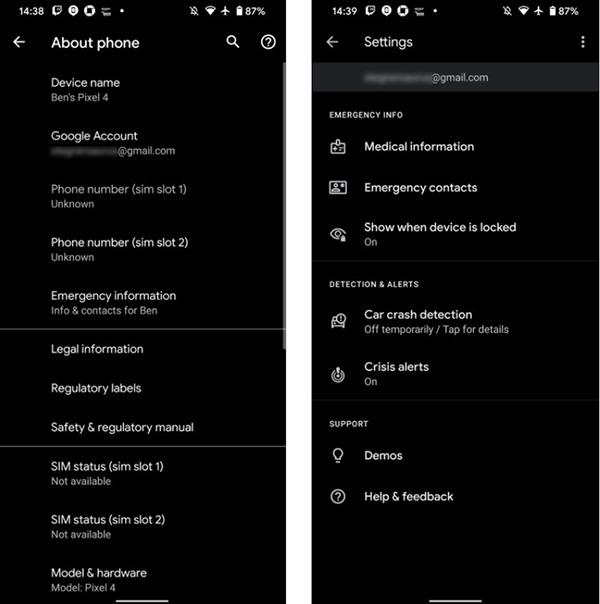
Надайте екстрені контакти
9. Режим блокування
Android 9 представив нову функцію під назвою Lockdown. Ця функція дозволяє швидко приховати всі сповіщення на екрані блокування та вимкнути відбиток пальця, розблокування обличчям або інші параметри інтелектуального розблокування.
Перейдіть у «Налаштування» > «Дисплей» > «Екран блокування» , увімкніть опцію «Показати кнопку блокування» . Щоб увімкнути цей режим, утримуйте кнопку живлення кілька секунд і натисніть «Блокування». Після цього вам потрібно буде ввести PIN-код або пароль, щоб розблокувати пристрій.
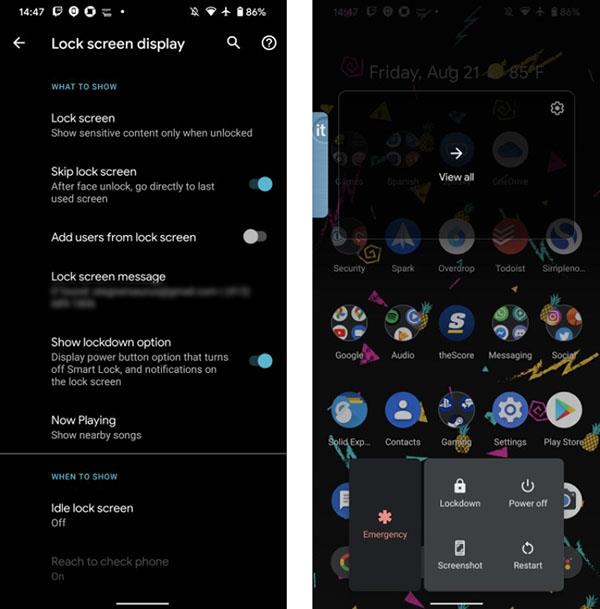
Функція блокування